QText je alternatívna aplikácia na zapisovanie poznámok do programu Poznámkový blok pre Windows PC
Pokiaľ ide o zapisovanie poznámok, mnohí z nás radšej používajú na prácu Poznámkový blok alebo dokonca OneNote . Ak ste však typ, ktorý má rád základné funkcie , ktoré Poznámkový blok(Notepad) prináša, je pravdepodobné, že by sa vám mohol páčiť QText .
Teraz tento nástroj používame už nejaký čas a áno, funguje. Navyše je to lepšie ako Poznámkový blok(Notepad) , ale nie o veľa, aspoň to je náš pohľad. Nehovoriac o tom, že nástroj je jednoduchý, nevyužíva veľa systémových prostriedkov a to je dobré aj pre ten najslabší z počítačov.
Ako používať aplikáciu na vytváranie poznámok QText
QText je alternatívou k programu Poznámkový blok(Notepad) a keďže vyzerá podobne a nenavrhuje koncovému používateľovi veľa funkcií, máme podozrenie, že si ho zamilujú aj hardcore používatelia. Postup pri používaní aplikácie je jednoduchý.
- Vytvorte poznámku
- Vytvorte novú kartu
- Premenovať kartu
- Zobraziť a nastaviť pripomienky.
Pozrime sa na to trochu podrobnejšie.
1] Vytvorte poznámku(1] Create a note)
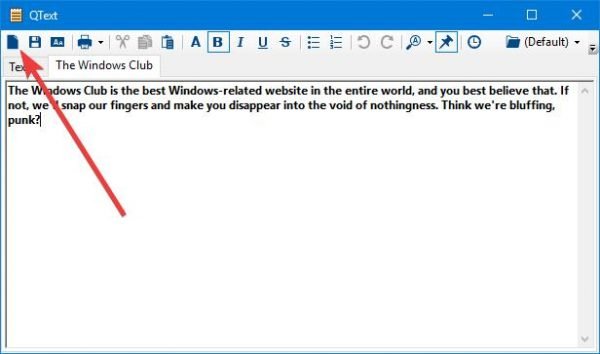
OK, takže vytvoriť poznámku je jednoduché, ako povedať svoje ABC(ABCs) , a to je fakt. Po nainštalovaní QText skontrolujte panel úloh(Taskbar) a potom kliknite na sekciu, aby sa zobrazili skryté ikony. Hneď tam uvidíte QText . Kliknite pravým tlačidlom myši a vyberte možnosť Zobraziť(Show) .
Ak tak urobíte, nástroj sa dostane priamo do popredia. Odtiaľ začnite zapisovať si veľa poznámok. Mali by sme upozorniť, že kliknutie na CTRL+T zabezpečí, že program zostane v hornej časti každého ďalšieho otvoreného okna.
2] Vytvorte novú kartu(2] Create a new tab)
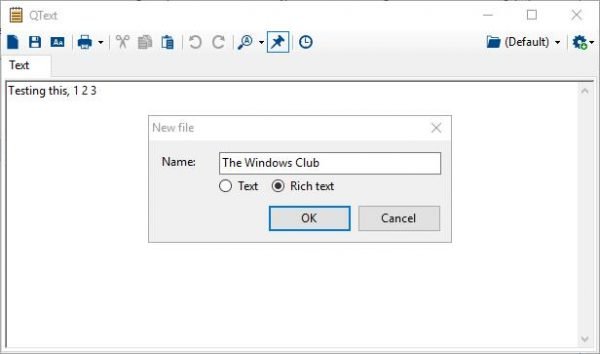
Najunikátnejším aspektom QText je jeho schopnosť mať otvorených viacero kariet. Poznámkový blok(Notepad) to v žiadnom prípade nedokáže a je pravdepodobné, že nástroj vyrobený spoločnosťou Microsoft už nebude aktualizovaný o nové funkcie.
OneNote je momentálne tam, kde je softvérový gigant, takže ak hľadáte jednoduchý nástroj na vytváranie poznámok s pridanými funkciami, potom je to ono.
Ak chcete otvoriť novú kartu, kliknite na ikonu karty, ktorá je prvou ikonou pred tlačidlom uloženia. Zobrazí sa výzva na vytvorenie názvu karty, takže vykonajte to, aby ste dokončili jej vytvorenie.
Nie sme si istí, aký je limit, pokiaľ ide o vytváranie nových kariet, ale máme podozrenie, že je to veľa a pravdepodobne neobmedzené, ak to váš počítač zvládne.
3] Premenujte kartu(3] Rename a tab)
Možno príde čas, keď budete cítiť potrebu premenovať jednu zo svojich kariet. Možno je názov napísaný zle, alebo len chcete úplne nový. Nech je to akokoľvek, premenovanie karty je celkom jednoduché a nemalo by to trvať dlho.
Ak chcete premenovať kartu, vyberte kartu, kliknite na F2, odstráňte aktuálny názov, potom zadajte nový a nakoniec stlačte tlačidlo OK.
4] Zobraziť a nastaviť pripomienky(4] Show and set reminders)
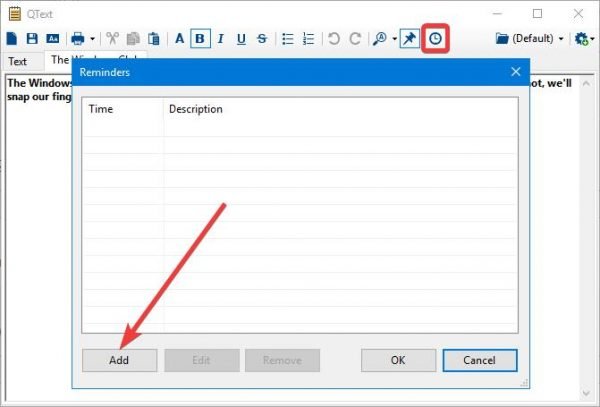
Vytváranie kariet nie je jediná vec, ktorú môžu používatelia s týmto nástrojom robiť. Vidíte, ľudia si môžu tiež nastaviť pripomienky, ak si to želajú. Stačí(Just) kliknúť na tlačidlo pripomenutia a kliknúť na tlačidlo Pridať(Add) , aby ste úlohu dokončili.
Je to jednoduché a používateľovi by malo trvať len niekoľko sekúnd, kým sa pripomienka spustí. Stiahnite si QText(Download QText) zadarmo z oficiálnej webovej stránky(official website) práve teraz.
Related posts
Nastavte Notepad++ ako predvolený editor pre súbory .xml v systéme Windows 11/10
Ako odinštalovať alebo preinštalovať Poznámkový blok v systéme Windows 11/10
Ako nájsť a nahradiť text v programe Poznámkový blok v systéme Windows 10
Cypher Notepad vám umožňuje šifrovať vaše textové dokumenty v systéme Windows 10
Tomboy, jednoduchá, no funkciami bohatá alternatíva programu Poznámkový blok pre Windows 10
Otvorte Poznámkový blok ako správca, aby ste sa vyhli „prístupu je odmietnutý“
SafePad je end-to-end šifrovaný online Poznámkový blok
Poznámkový blok sa neotvára v systéme Windows 11/10
Nastavenia synchronizácie nefungujú alebo sú v systéme Windows 11/10 sivé
Ako používať vstavané nástroje Charmap a Eudcedit systému Windows 11/10
HandyPad je automatická alternatíva programu Poznámkový blok pre Windows PC
Zdieľajte súbory s kýmkoľvek pomocou Send Anywhere pre Windows PC
Bezplatný softvér Anti-Ransomware pre počítače so systémom Windows
Najlepšie bezplatné podcastové aplikácie pre Windows PC
Možnosť Skryť panely s nástrojmi v kontextovej ponuke panela úloh v systéme Windows 10
Microsoft Intune sa nesynchronizuje? Vynútiť synchronizáciu Intune v systéme Windows 11/10
Ako zmeniť predvolené kódovanie znakov v programe Poznámkový blok v systéme Windows 11/10
Alt-Tab Terminator vylepšuje predvolenú funkciu Windows ALT-Tab
Ako zmeniť predvolenú webovú kameru v počítači so systémom Windows 11/10
Bezplatné alternatívy alebo náhrady poznámkového bloku pre Windows 10
